1、选定要插入链接的单元格,依次点击【插入】-【超链接】
2、会打开如下对话框。
3、对话框左侧共有4项可选,分别是“现有文件或网页”,“文档中的位置”,“新建文档”,“电子邮件地址”。最常用的前两项。
4、“现有文件或网页”中可以插入本地电脑的中的文件,使Excel中的文件名与本地电脑中的相关文件关联起来;也可以插入互联网的地址。
5、首先看看如何与本地文档建立关联。
选择【现有文件或网页】,如果文件在当前文件夹,选择【当前文件夹】就可以快速找到文件,点击文件名就可以插入链接。
6、如果文件在本地电脑其他位置,可以点击如图所示图标。
7、打开浏览文件对话框,选择想要关联的文档。
8、然后看看如何与插入互联网地址。互联网地址的加入相对比较简单,只需要左侧选择【现有文件或网页】,在右侧的地址栏中输入相应的网址即可。
9、接下来介绍一下“文档中的位置”项下功能的使用方法。当左侧选择了“文档中的位置”的时候,右侧就会相应的变化为如图所示的内容。
10、按图中所示意的内容进行相应的选择。
ppt中如何添加超链接
1,首先,把ppt演示文稿文件和超链接所指向的文件放在同一个文件夹中。
2,打开ppt文件,在“插入”选项卡下面的“连接”中,选择“超链接”一项,来插入超链接。
3,在插入超链接窗口中,从左到右依次选择“现有的文件或网页”-“当前文件夹”-“超链接指向的文件”。
4,在发送的时候,不要只发送ppt文件,要将文件夹发送到另一台电脑上。这样,在ppt中就可以打开超链接了。



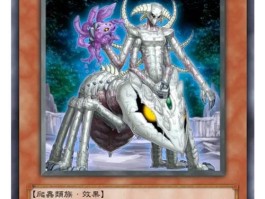






还没有评论,来说两句吧...